6 cách xử lý lỗi iPhone bị mất số điện thoại
Một trong những lỗi phổ biến nhất là số điện thoại trong danh bạ đột nhiên biến mất. May thay,áchxửlýlỗiiPhonebịmấtsốđiệnthoạarsenal vs chúng ta có khá nhiều cách xử lý vấn đề này và bài viết này sẽ giới thiệu đến bạn 6 cách.
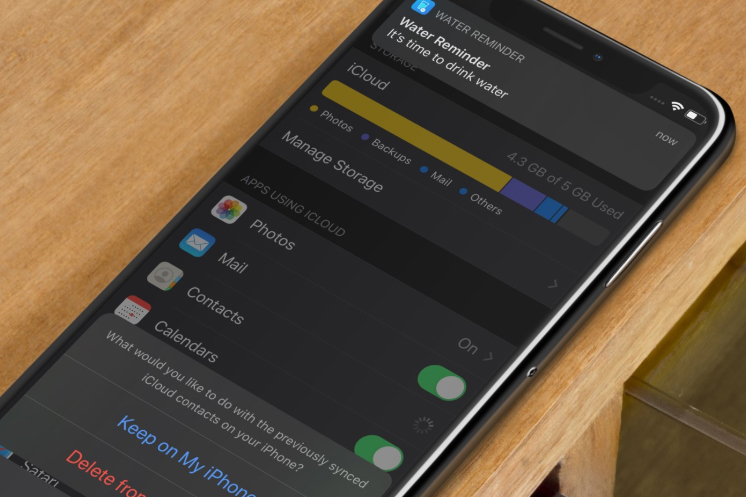 |
| 6 cách xử lý lỗi iPhone bị mất số điện thoại |
Lý do iPhone bị mất số điện thoại
Có nhiều lý do dẫn đến lỗi mất số điện thoại trên iPhone. Tuy nhiên sau khi nghiên cứu tất cả các tình huống, chúng tôi nhận thấy hầu hết chúng đều bắt nguồn từ lỗi trong quá trình cài đặt, cập nhật phần mềm hoặc trong quá trình đồng bộ dữ liệu giữa iPhone và iCloud.
Sau đây là 6 cách khả thi nhất để khôi phục lại số điện thoại bị mất trên iPhone.
Cách 1: Đăng xuất iCloud và đăng nhập lại
Việc đầu tiên bạn nên làm sau khi nhận thấy số điện thoại bị mất là đăng xuất khỏi iCloud và sau đó đăng nhập lại. Mặc dù thao tác này khá đơn giản, nhưng nó lại rất hiệu quả.
Bước 1: Mở ứng dụng Settings (Cài đặt) và bấm lên ảnh đại diện tài khoản iCloud ở trên cùng.
Bước 2: Di chuyển xuống dưới và chọn Sign out (Đăng xuất).
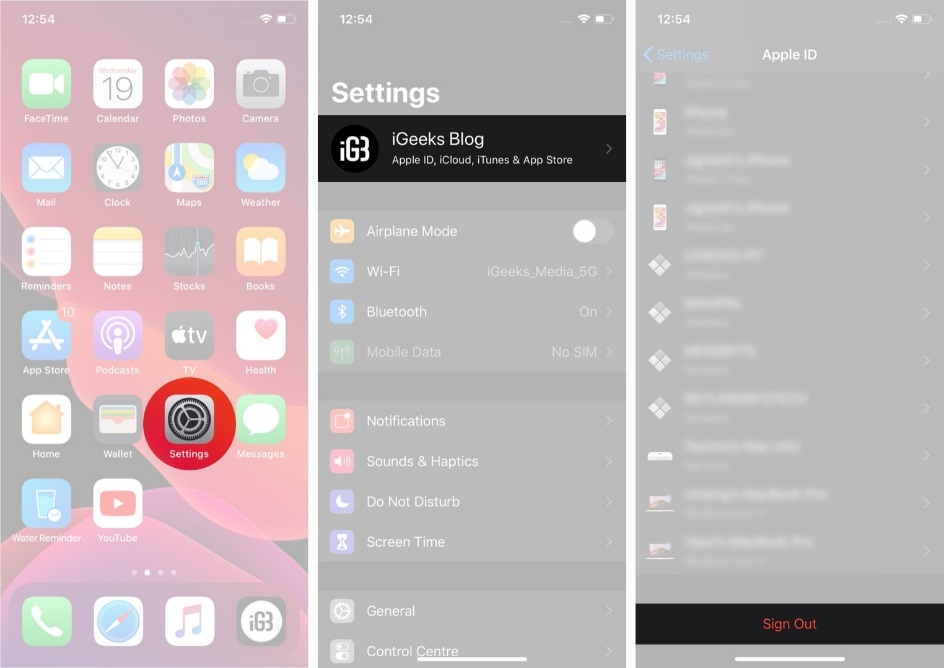 |
Lưu ý: Nếu bạn đã bật Find My iPhone (Tìm iPhone), iOS sẽ yêu cầu bạn nhập mật khẩu tài khoản Apple để vô hiệu hóa tính năng này.
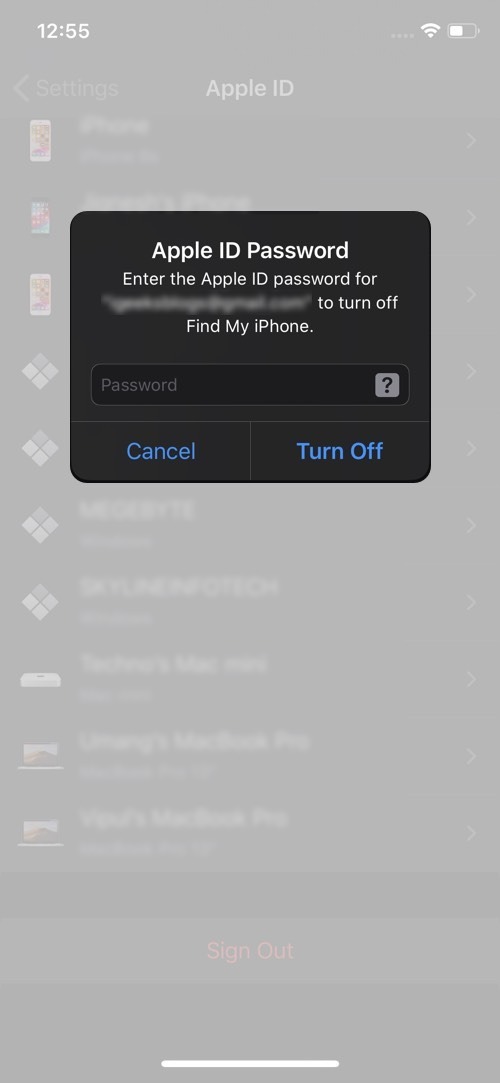 |
Bước 3: Ở màn hình Keep a copy of you data on this iPhone? (Giữ bản sao dữ liệu của bạn trên iPhone này?), bạn hãy bật các công tắc Calendar (Lịch), Contacts (Danh bạ), Keychain (Chuỗi khóa), Safari, và các tùy chọn khác để giữ lại một bản sao của chúng trên thiết bị.
Bước 4: Bấn nút Sign out (Đăng xuất) ở phía trên góc phải.
 |
Bước 5: Tiếp theo, bạn đăng nhập trở lại tài khoản Apple ID.
Đợi trong giây lát, sau đó mở ứng dụng Contacts (Danh bạ) và bạn sẽ thấy các số điện thoại bị mất đã xuất hiện trở lại.
Cách 2: Thay đổi cài đặt nhóm trên danh bạ
Cách tiếp theo bạn nên thử để xử lý vấn đề này là thay đổi cài đặt Groups (Nhóm) trên ứng dụng Contacts (Danh bạ).
Bước 1: Mở ứng dụng Phone (Điện thoại) và chọn thẻ Contacts (Danh bạ).
Bước 2: Chọn tùy chọn Groups (Nhóm) ở phái trên góc trái.
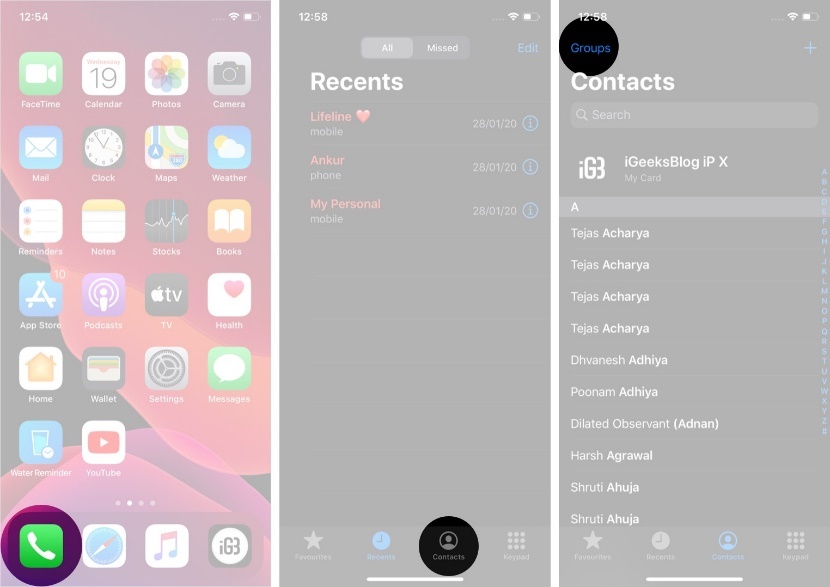 |
Bước 3: Vô hiệu hóa tùy chọn All iCloud (Tất cả iCloud), sau đó bấm nút Done (Xong) ở phía trên góc phải.
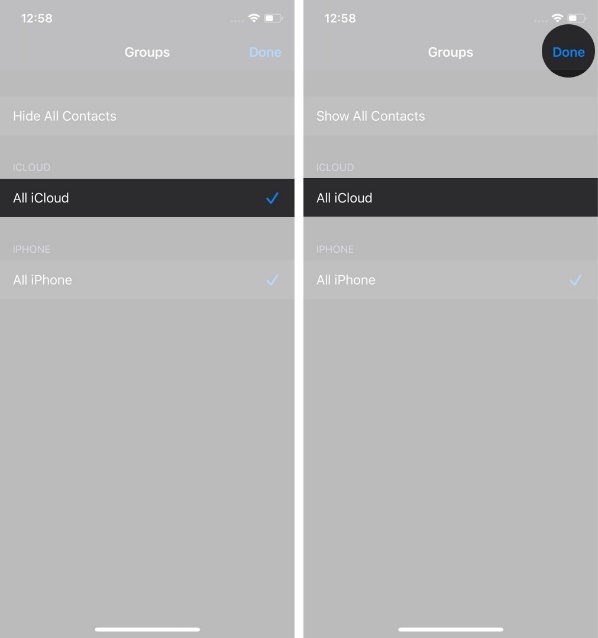 |
Bây giờ, bạn sẽ thấy các số điện thoại bạn đang lưu cục bộ trên iPhone. Hãy kiểm tra xem trong số này có số điện thoại bị mất hay không. Nếu có, hãy thêm chúng vào danh bạ. Hoàn tất, bạn chọn tùy chọn Groups (Nhóm) và bật lại tùy chọn All iCloud (Tất cả iCloud).
Cách 3: Tắt tùy chọn đồng bộ danh bạ iCloud và bật lại
Đôi khi tất cả những gì bạn cần làm chỉ là tắt công tắc đồng bộ danh bạ trong iCloud và sau đó bật nó trở lại.
Bước 1: Mở ứng dụng Settings (Cài đặt) trên iPhone > chọn ảnh đại diện Apple ID ở trên cùng > chọn iCloud.
 |
Bước 2: Bây giờ, bạn tắt công tắc Contacts (Danh bạ).
Bước 3: iOS sẽ hiển thị hộp thoại What would you like to do with the previously synced iCloud contacts on your iPhone? (Bạn muốn làm gì với Danh bạ của iCloud đã đồng bộ hóa trước đây trên iPhone của bạn?). Tại đây, bạn hãy chọn Keep on My iPhone (Lưu trên iPhone của tôi).
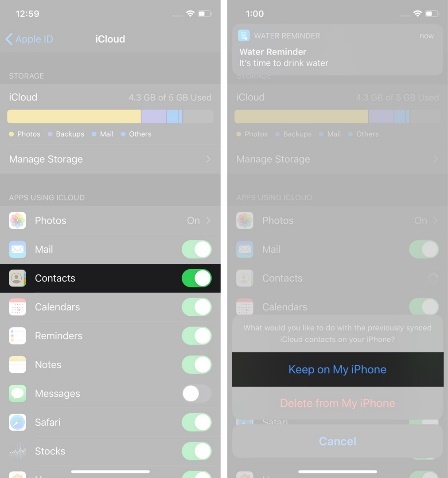 |
Bước 4: Tiếp theo, bạn khởi động lại thiết bị.
Bước 5: Hoàn tất khởi động, bạn truy cập vào Settings (Cài đặt) > ảnh đại diện Apple ID > iCloud và bật lại công tắc Contacts (Danh bạ).
Bước 6: Bây giờ, bạn chọn Merge (Hợp nhất) từ trình đơn bung lên để gộp danh bạ iCloud với những số điện thoại có sẵn trên thiết bị.
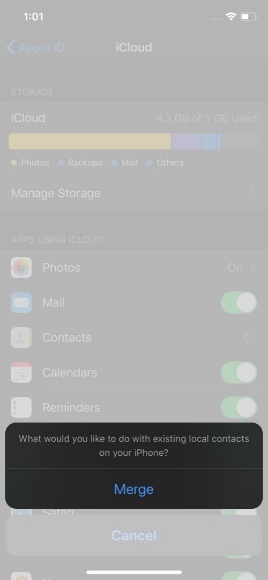 |
Đợi một lúc cho danh bạ iCloud hợp nhất hoàn toàn với các số điện thoại có sẵn trên iPhone và bạn sẽ thấy các số điện thoại mình đã bị mất.
Cách 4: Đảm bảo On my iPhone là tùy chọn mặc định
iOS cho phép người dùng chọn tài khoản yêu thích để đồng bộ danh bạ. Vậy nên, bạn hãy chắc chắn On my iPhone (Trên iPhone) là tùy chọn mặc định cho danh bạ iPhone.
Bước 1: Mở ứng dụng Settings (Cài đặt) trên iPhone > di chuyển xuống dưới và chọn Contacts (Danh bạ).
Bước 2: Bây giờ, bạn chọn Default Account (Tài khoản mặc định) và sau đó chọn On my iPhone (Trên iPhone).
Cách 5: Khôi phục iPhone bằng Finder hoặc iTunes
Nếu không có cách nào ở trên có thể xử lý vấn đề, đã đến lúc bạn cần giải pháp mạnh tay hơn, đó là khôi phục iPhone từ bản sao lưu bằng Finder hoặc iTunes. Đây luôn là giải pháp đáng tin nhất trong việc khôi phục dữ liệu bị mất.
Bước 1: Kết nối iPhone với máy Mac hoặc PC bằng cáp lightning và khởi chạy Finder (trên macOS Catalina)/iTunes.
Bước 2: Bây giờ, bạn chọn iPhone từ cột bên trái.
Bước 3: Tiếp theo, bạn nhấn nút Restore iPhone từ cột bên phải và chọn bản sao lưu bạn đã tạo trước thời điểm số điện thoại bị mất.
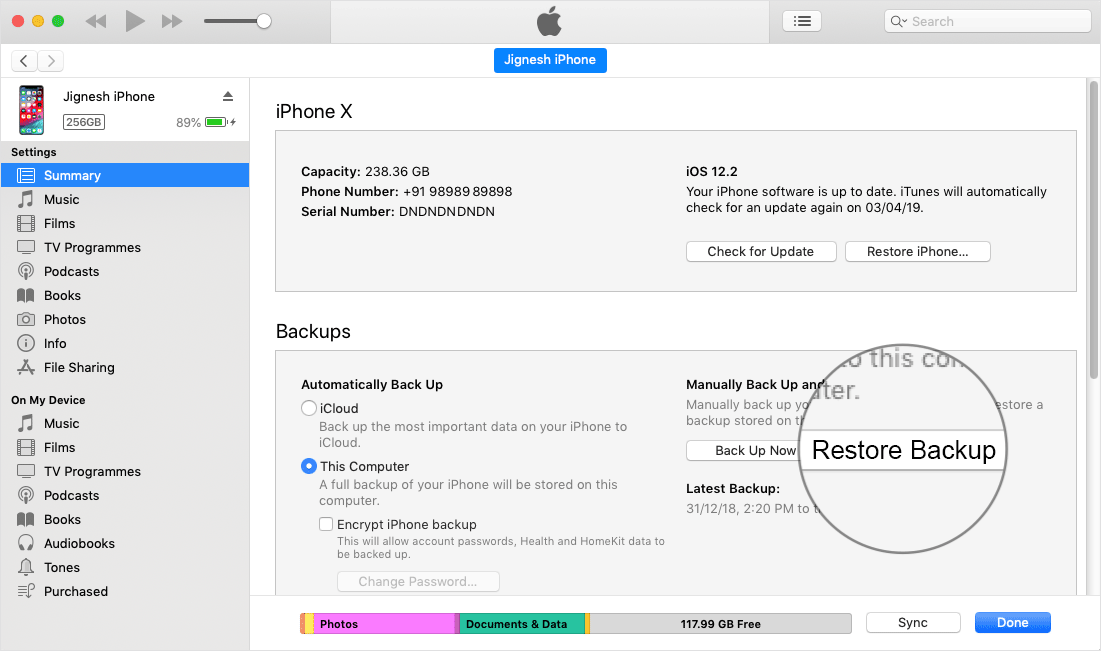 |
Khi quá trình khôi phục hoàn tất, hãy mở ứng dụng Contacts (Danh bạ) và bạn sẽ thấy số điện thoại bị mất đã hiển thị trở lại.
Cách 6: Sử dụng ứng dụng khôi phục dữ liệu bên thứ ba
Nếu vẫn chưa có cách nào ở trên phát huy hiệu quả, bạn hãy nhờ đến các công cụ khôi phục dữ liệu bên thứ ba. Trên thị trường hiện tại có rất nhiều ứng dụng dạng này, nhưng rất ít trong số chúng có khả năng đáp ứng nhu cầu khôi phục dữ liệu.
Chúng tôi đã thử qua các ứng dụng PhoneRescue, iMyFone D-Back và Dr. Fone và nhận thấy chúng hoạt động khá tốt. Ưu điểm của những ứng dụng này là chúng cho phép bạn chọn dữ liệu mình muốn khôi phục. Nhờ vậy, bạn có thể kiểm tra toàn bộ danh bạ và chỉ khôi phục số điện thoại mình muốn.
Nhược điểm là chúng đều là ứng dụng trả phí. Do đó, bạn cần bỏ ra một ít tiền để phục hồi dữ liệu vì phiên bản miễn phí hoặc dùng thử rất hạn chế.
Ca Tiếu (theo iGeeks Blog)

Cách điều khiển máy ảnh iPhone từ xa bằng Apple Watch
Bạn có thể sử dụng Apple Watch để điều khiển camera trên iPhone, điều này hữu ích khi bạn muốn chụp ảnh selfie nhóm hoặc tự mình quay vlog, live stream...
(责任编辑:Nhận định)
- Nhận định, soi kèo Inter Milan vs Empoli, 2h45 ngày 20/1: Chiến thắng nhọc nhằn
- Tải ngay Puzzle Fighter
- Overwatch giảm giá một nửa trong dịp Black Friday
- Smashing The Battle
- Nhận định, soi kèo Zwolle vs PSV, 22h30 ngày 18/1: Xây chắc ngôi đầu
- Game thủ 3Q 360mobi TP.HCM rủ nhau lập đội thi 360mobi Sunday
- Loạt smartphone giảm giá mạnh đầu năm 2019
- Bình luận viên nổi tiếng dự đoán tỷ số trận Việt Nam – Iraq tối nay: Việt Nam sẽ có điểm
- Nhận định, soi kèo Atalanta vs Napoli, 02h45 ngày 19/01: Bất phân thắng bại
- Úc đang là quê hương của robot lớn nhất thế giới
- Lần đầu tại Việt Nam ra mắt bộ sách về thế giới hacker và an toàn thông tin mạng
- Samsung Galaxy S9 sẽ vẫn chưa đuổi kịp iPhone X?
- Nhận định, soi kèo Al
- Cách xóa tài khoản Uber một cách 'sạch sẽ'
- Soi kèo góc Leganes vs Atletico Madrid, 22h15 ngày 18/1
- Galaxy S9 chuẩn bị “lộ diện”
- Hà Nội kiến nghị sớm ban hành chuẩn kết nối liên thông các cơ sở bán thuốc
- Nhìn lại lịch sử phát triển của dòng Galaxy S
- Nhận định, soi kèo Celta Vigo vs Athletic Bilbao, 20h00 ngày 19/1: Củng cố top 4
- Mua máy tạo nước ion kiềm giàu Hydro Fuji Smart chính hãng tại Việt Nam
